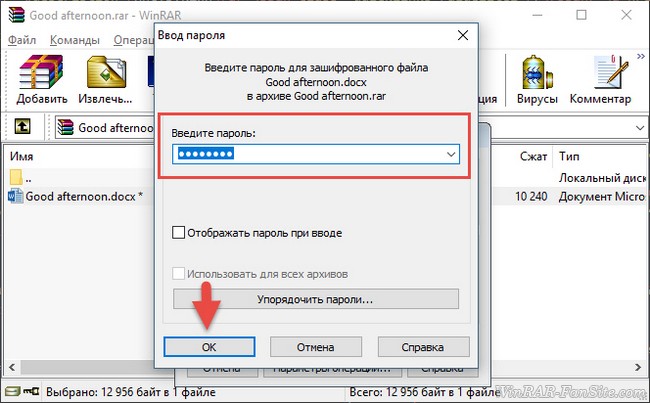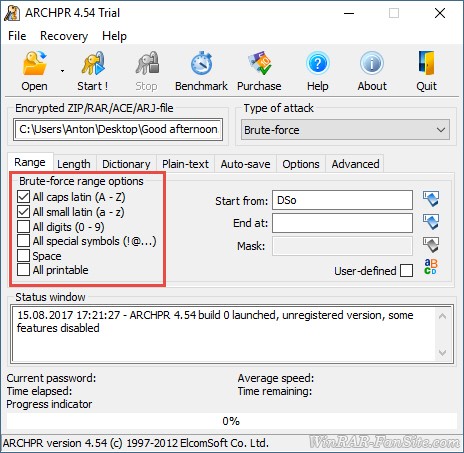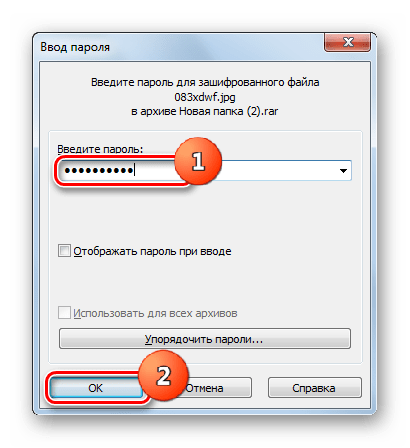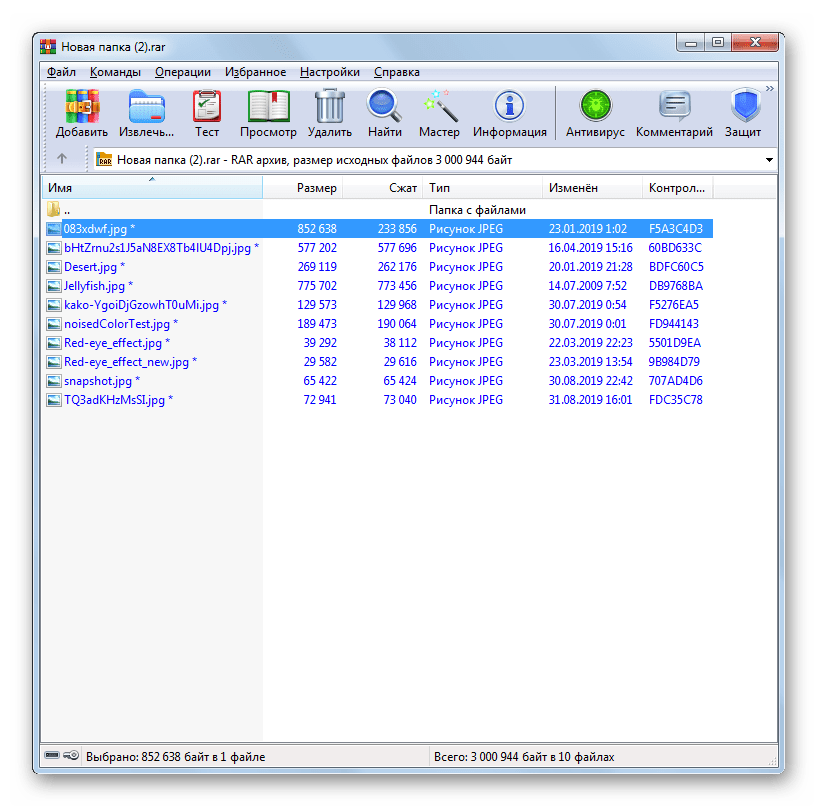- Как снять пароль с архива WinRAR
- Что делать, если пароль потерялся?
- Снятие пароля с архива программой WinRAR
- Открытие архива с паролем
- Что такое лучший WinRAR Password Remover в 2021 году?
- Часть 1: Удаление пароля WinRAR, если вы уже знаете пароль
- В следующем абзаце мы объясним, как удалить пароль WinRAR, если вы уже знаете пароль.
- Часть 2. Использование инструмента для удаления паролей WinRAR, когда вы не помните пароль
- Часть 3: Как удалить пароль WinRAR через Блокнот?
- Если вам нужно знать, как это сделать (без использования инструмента для удаления паролей WinRAR), поэтому, если вам интересно как обойти пароль WinRAR, просто читайте дальше.
- Как можно снять пароль с WinRAR архива?
- Для чего нужен инструмент RAR Password Genius?
- Как можно снять пароль?
Как снять пароль с архива WinRAR
Откройте архив, с которого хотите снять пароль. Файлы в таком архиве помечены звездочкой – это значит, что они зашифрованы.
Нажмите на кнопку «Извлечь», выберите папку, в которую будут извлечены файлы, и нажмите ОК.
В следующем окне введите пароль или выберите его из списка сохраненных.
Если распаковываемый архив был скачан с интернета, пароль должен быть указан автором на странице загрузки рядом с кнопкой «Скачать».
Что делать, если пароль потерялся?
Если вы забыли пароль от архива WinRAR, но хотя бы примерно помните, из скольки символов он состоял, какие буквы или цифры мог содержать – есть шанс его подобрать с помощью программы Advanced Archive Password Recovery.
Программа платная, но есть пробная версия, скачайте ее, установите и запустите. В первой вкладке с параметрами подбора по умолчанию отмечены большие и маленькие латинские буквы. Если думаете, что пароль мог содержать цифры, спецсимволы (!?%#@) и пробелы, отметьте их галочками.
Но не отмечайте лишнего, так как каждый дополнительный параметр значительно увеличивает время расшифровки.
На второй вкладке установите возможную длину пароля. По умолчанию стоит размер от 1 до 4х символов.
Чем больше длина, тем больше времени будет затрачено на подбор, так как число возможных комбинаций увеличивается.
Сложные пароли длиной 12 и более символов таким методом не подобрать – даже у компьютера с восьмиядерным процессором и частотой 4ГГц на этой уйдет больше года. Но это единственный способ восстановить забытый пароль от архива, так как алгоритм шифрования WinRAR взломать невозможно.
После изменения настроек нажмите кнопку Open и выберите запароленный архив. Подбор комбинаций начнется автоматически.
Снятие пароля с архива программой WinRAR
Если вы установили пароль на архив, чтобы воспользоваться его содержимым или передать эту возможность другому лицу, потребуется выполнить определенную процедуру. Давайте выясним, как снять пароль с архива при помощи популярной утилиты для сжатия файлов WinRAR.
Открытие архива с паролем
Процедура просмотра и копирования содержимого запароленного архива, если вы знаете пароль, довольно проста.
- При попытке открыть архив через программу WinRAR стандартным способом откроется окно с просьбой ввести пароль. Если вы его знаете, просто введите и нажмите на кнопку «OK».
Вы также можете сообщить пароль любым другим лицам, если желаете, чтобы и они тоже имели доступ к архиву.
Если вы не знаете или забыли пароль, можно попробовать снять его специальными сторонними утилитами. Но нужно учесть, что если был применен сложный пароль с комбинацией чисел и букв различного регистра, технология WinRAR, распределяющая шифр по всему архиву, делает его расшифровку без знания кодового выражения практически нереальной.
Способа навсегда снять пароль с архива не существует, но если он известен, можно зайти в архив, распаковать файлы, а потом перепаковать их уже без применения шифрования.
Как видим, процесс входа в зашифрованный архив при наличии пароля элементарный. Но в случае его отсутствия расшифровка данных далеко не всегда может быть выполнена даже с помощью сторонних программ для взлома. Навсегда снять пароль без перепаковки попросту невозможно.
Что такое лучший WinRAR Password Remover в 2021 году?
Вы загружаете большие файлы через Интернет по какой-либо причине? Если это так, возможно, вы хорошо знакомы с форматом файлов WinRAR. Это потому, что большие файлы часто загружаются как части в формате RAR. Что еще более важно, эти веб-сайты часто защищают эти файлы RAR с помощью паролей. После загрузки файла, когда вы попытаетесь открыть его, вам потребуется ввести пароль. Кроме того, могут быть другие файлы RAR, созданные локальными пользователями, для которых требуется открытие паролей. Тем не менее, есть ли WinRAR для удаления паролей?
Можете ли вы удалить пароль файла WinRAR с помощью такого инструмента и извлечь содержимое без пароля? Что ж, у нас для вас отличные новости. Это означает, что в этой статье объясняется, как удалить пароль WinRAR. Фактически, мы представляем вам лучший WinRAR для удаления паролей и пару других методов. Так что читайте эту статью, чтобы узнать об этих методах.
Часть 1: Удаление пароля WinRAR, если вы уже знаете пароль
Некоторые люди уже знают пароль WinRAR, и им нужно знать, как от него избавиться. Если вы один из тех людей, этот раздел только для вас. Пока у вас есть пароль, удалить пароль WinRAR довольно просто. Все, что вам нужно сделать, это ввести его на экране подсказки, и все. После того, как пароль введен, вы можете легко просматривать все содержимое файла WinRAR.
Для выполнения этой задачи вам не нужно использовать сторонний инструмент или какой-либо сложный процесс. Фактически, это можно сделать с помощью самого приложения WinRAR. После ввода пароля вы можете извлекать защищенные архивы RAR.
В следующем абзаце мы объясним, как удалить пароль WinRAR, если вы уже знаете пароль.
01. Убедитесь, что вы загружаете и устанавливаете приложение WinRAR, если вы еще этого не сделали. Затем вы должны открыть приложение, чтобы увидеть главный экран программного обеспечения.
02. Теперь вы должны открыть файл RAR (защищенный паролем) внутри программного обеспечения на компьютере. Как только соответствующий файл открыт, вы должны нажать на кнопку «Извлечь». Начнется распаковка архива.
03. Теперь вам нужно ввести пароль (который вы уже знаете), чтобы начать распаковку RAR-файла. Затем вы должны нажать кнопку с надписью «ОК». Программа проверит правильность введенного вами пароля.
04. Если вы ввели правильный пароль, программа автоматически начнет извлекать файлы из архива. По завершении извлечения вы можете щелкнуть правой кнопкой мыши на извлеченных файлах. Затем вы даже можете создать новый архив WinRAR с помощью этого программного обеспечения. Когда вы создаете этот новый архив, вы не должны использовать пароль для его защиты.
Вот и все. Как только архив создан без пароля, вы можете легко извлечь его. Однако, если вы беспокоитесь о безопасности информации, вы можете просто использовать пароль еще раз. Как вы могли заметить, этот процесс не требует стороннего удаления пароля WinRAR. Весь процесс довольно прост. Но вы должны помнить, что этот процесс не работает, если вы еще не знаете пароль.
Кроме того, здесь самое лучшее для вашего Word Password Remover ссылка. А также научиться удалить пароли из файлов Excel легко.
Часть 2. Использование инструмента для удаления паролей WinRAR, когда вы не помните пароль
Как уже упоминалось, предыдущий метод работает только тогда, когда вы знаете пароль. Однако, если вы полностью забыли пароль, вы должны перейти на расширенный вариант. В этом разделе мы собираемся объяснить инструмент под названием Passper для RAR, В предыдущем процессе нам не пришлось сильно беспокоиться, так как мы использовали само приложение WinRAR. Однако, когда есть защита паролем, это требует передового, мощного решения. Чтобы это произошло, мы используем Passper для RAR.
Если вы не помните пароль файла WinRAR, приложение не позволит вам получить доступ к архивам. Вместо этого он будет спрашивать пароль каждый раз, когда вы захотите получить доступ к архиву. В этом случае вам придется обратиться за помощью к профессиональному стороннему приложению. Это как раз когда приложение вроде Passper for RAR становится удобным.
Passper for RAR — отличное решение, которое может легко удалить пароли из защищенного паролем файла RAR. Фактически, он использует несколько методов для разблокировать пароль RAR или удалите пароли из архивов WinRAR, которые защищены паролем.
По сути, Passper для RAR имеет три различных режима атаки, которые нужно использовать, когда вам нужно разблокировать файл RAR. Ниже приведены шаги, которые вы должны выполнить, чтобы избавиться от паролей из файлов WinRAR.
01. Прежде всего, вы должны посетить официальный сайт Passper для RAR, Затем вы должны загрузить соответствующее приложение и установить его на свой компьютер. Это соответствующее программное обеспечение поддерживает все версии Windows (от Windows 7 до 10).
02. Теперь вы должны запустить приложение на вашем компьютере. Нажмите на иконку с надписью «Добавить». Эта опция позволит вам добавить защищенный паролем файл WinRAR в интерфейс WinRAR. Затем вы должны выбрать режим атаки из доступного списка. Этот список будет показан на экране, поэтому вы должны выбрать один, чтобы соответствовать вашим требованиям. Затем вы должны нажать на кнопку «Восстановить».
03. Теперь программа будет использовать выбранную вами атаку и начнет взламывать пароль. Вы должны дать программному обеспечению некоторое время для расшифровки пароля. Время, которое требуется, может варьироваться в зависимости от сложности пароля. Так что будьте терпеливы, пока пароль не взломан. Затем, как только пароль найден, результат будет отображаться на экране. Он будет отображаться в программном обеспечении после сообщения «Поздравляем! Ваш пароль был восстановлен.
04. Теперь вы можете скопировать этот пароль (просто нажав кнопку «Копировать»). Затем вы должны вставить то же самое в поле пароля при появлении запроса (когда вы извлекаете файл WinRAR. Вы можете просто извлечь файлы сейчас и использовать по своему желанию. Если нет, вы можете создать новый архив, используя эти извлеченные файлы, но это время не используйте пароль.
Это те шаги, которые вы должны выполнить, чтобы удалить пароль WinRAR, если вы не знаете пароль. Как мы полагаем, Passper для WinRAR является лучшим средством для удаления паролей WinRAR по понятным причинам. Это простой в использовании, эффективный, быстрый и простой в использовании. Но, если вы все еще хотите попробовать другой метод, прочитайте последний вариант, который мы объясним.
Кроме того, если вам интересно, как открыть защищенный паролем ZIP-файл, вот лучшее решение для вас. А вот и лучшие Взломщики паролей ZIP для вас.
Часть 3: Как удалить пароль WinRAR через Блокнот?
Хотя Passper для RAR это идеальный способ удалить пароль WinRAR, есть и другие варианты. Например, вы можете использовать Блокнот (текстовый редактор) и удалить пароль из архива RAR. Однако этот метод не так удобен, как предыдущий вариант, который мы упомянули.
Когда вы открываете RAR-файл во встроенном приложении «Блокнот», он не отображает ничего, кроме странного текста. Однако этот текст можно использовать для открытия файла RAR, защищенного паролем. Итак, несмотря на странность текста, который вы увидите, открытие файлов RAR с помощью Блокнота полезно. Вам нужно будет найти конкретную строку текста и немного ее настроить. Как только настройка будет выполнена правильно, вы сможете открыть файл RAR без пароля.
Если вам нужно знать, как это сделать (без использования инструмента для удаления паролей WinRAR), поэтому, если вам интересно как обойти пароль WinRAR, просто читайте дальше.
01. В качестве первого шага вы должны найти файл RAR, который защищен паролем. Теперь щелкните файл правой кнопкой мыши и выберите вариант «Открыть с помощью». Затем перейдите к параметру «Выбрать другое приложение» и выберите «Блокнот» в качестве предпочтительного приложения.
02. Когда файл открыт в Блокноте, перейдите к «Редактировать» в строке меню. Выберите опцию «Заменить».
03. Теперь замени текстУта‘ с ‘5 ^ 3TA»». Затем вы должны также заменить » IžCO‘ с ‘Izco.» Сохраните то же самое и выйдите.
В результате этого процесса вы сможете открыть файл RAR без какой-либо защиты паролем. Вы можете использовать эти файлы после распаковки или создать новый архив без использования защиты паролем. Хотя этот метод является бесплатным, он довольно сложен для начинающих пользователей, как мы понимаем.
Ну, это наша статья о удаление пароля WinRAR, Мы надеемся, что WinRAR для удаления паролей мы уже упоминали, что они вам пригодятся рано или поздно. Удачи!
Отслеживайте местоположения, сообщения, звонки и приложения.
Делайте это удаленно и на 100% незаметно.
Как можно снять пароль с WinRAR архива?
Пользователи персональных компьютеров довольно часто интересуются, как снять пароль с WinRAR архива. Благодаря формату RAR стало гораздо удобнее обмениваться файлами. Он позволяет сжимать большое количество данных в небольшой архив, который можно без проблем передать другому пользователю через интернет.
Для чего нужен инструмент RAR Password Genius?
Чтобы защитить сжатый файл, приходится устанавливать сложный код для его шифрования. Без пароля вы не сможете открыть или извлечь данные из архива. Может возникнуть ситуация, когда код шифрования был утерян, или пользователь получил от кого-то защищенный архив, но не знает пароль.
Те, кто интересуется, как снять пароль с архива WinRAR, должны знать, что на самом деле обойти такую защиту довольно просто. Если файлы зашифрованы, то это еще не значит, что посторонние пользователи не смогут их открыть. Для этой цели обычно используется программное обеспечение RAR Password Genius.
Если вы получили защищенную сжатую папку от другого пользователя, но не знаете шифр, то у вас есть 2 возможных варианта решения проблемы. Прежде всего можно попытаться узнать этот password. Если это по каким-то причинам невозможно, рекомендуется сбросить и удалить пароль с помощью специального приложения.
Знаю, что инструмент RAR Password Genius считается очень эффективным. Его стандартная версия может помочь восстановить шифр с помощью 4 различных методов. Версия Professional позволяет быстрее узнать код благодаря функции Brute-Force. После восстановления шифра с помощью Password Genius вы сможете легко удалить защиту.
Как можно снять пароль?
Обладатели версии Professional могут воспользоваться подробным руководством, встроенным в программу. Но большинству пользователей приходится довольствоваться функциями версии Standard. Чтобы расшифровать с ее помощью сжатую папку, нужно выполнить следующие действия:
- Нажать кнопку Open, чтобы импортировать заблокированный архив. Он должен появиться в окне Encrypted File.
- Выбрать тип восстановления шифра. Например, если вы помните часть кода, значит, можно выбрать Mask Attack и установить опцию Mask.
- Нажать кнопку Start, чтобы начать сброс кода RAR. Подождать несколько секунд, пока появится новое окно, где отобразится найденный пароль. Можно скопировать password и извлечь зашифрованный архив или сохранить пароль. После этого появится возможность удалить код в WinRAR.
- Использовать Винрар для извлечения зашифрованной информации за счет восстановленного кода. Архивировать данные, извлеченные из старого файла, но не устанавливать пароль. С этого момента можно удалить предыдущую версию.
Независимо от того, хотите ли вы сбросить или удалить пароль для зашифрованного файла RAR, при наличии приложения Password Genius выполнить эти операции будет довольно просто.
После восстановления шифра его можно будет использовать для распаковки сжатой папки, а затем удалить старый пароль, чтобы установить новую блокировку.